Начало работы с настраиваемыми виджетами в мобильных приложениях Wix
4 мин.
Настраиваемые виджеты дают вам полный контроль над функциональностью, дизайном и пользовательским интерфейсом вашего нативного мобильного приложения. Создайте индивидуальное приложение с бизнес-ориентированными функциями, которые отвечают потребностям и соответствуют вашему видению.
Создавайте любой пользовательский интерфейс с помощью мощной кроссплатформенной дизайн-системы Wix для iOS и Android. Создавайте настраиваемые виджеты с нуля или расширяйте основную функциональность приложения с помощью решений Wix, таких как Wix Stores, Wix Bookings и Wix Events. Используйте редактор с функцией перетаскивания, чтобы настраивать виджеты, подключать динамический контент с помощью Wix CMS и добавлять расширенные возможности с помощью JavaScript через Velo by Wix.
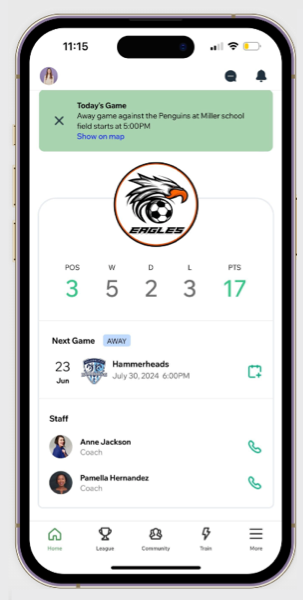
Создание настраиваемых виджетов
Используйте конструктор виджетов, чтобы создавать настраиваемые виджеты с учетом потребностей вашего приложения. После публикации виджета вы можете разместить его на любом экране в своем нативном мобильном приложении.
Примечание:
В настоящее время вы можете создавать настраиваемые виджеты для нативного мобильного приложения только в том случае, если ваш сайт создан в редакторе Studio.
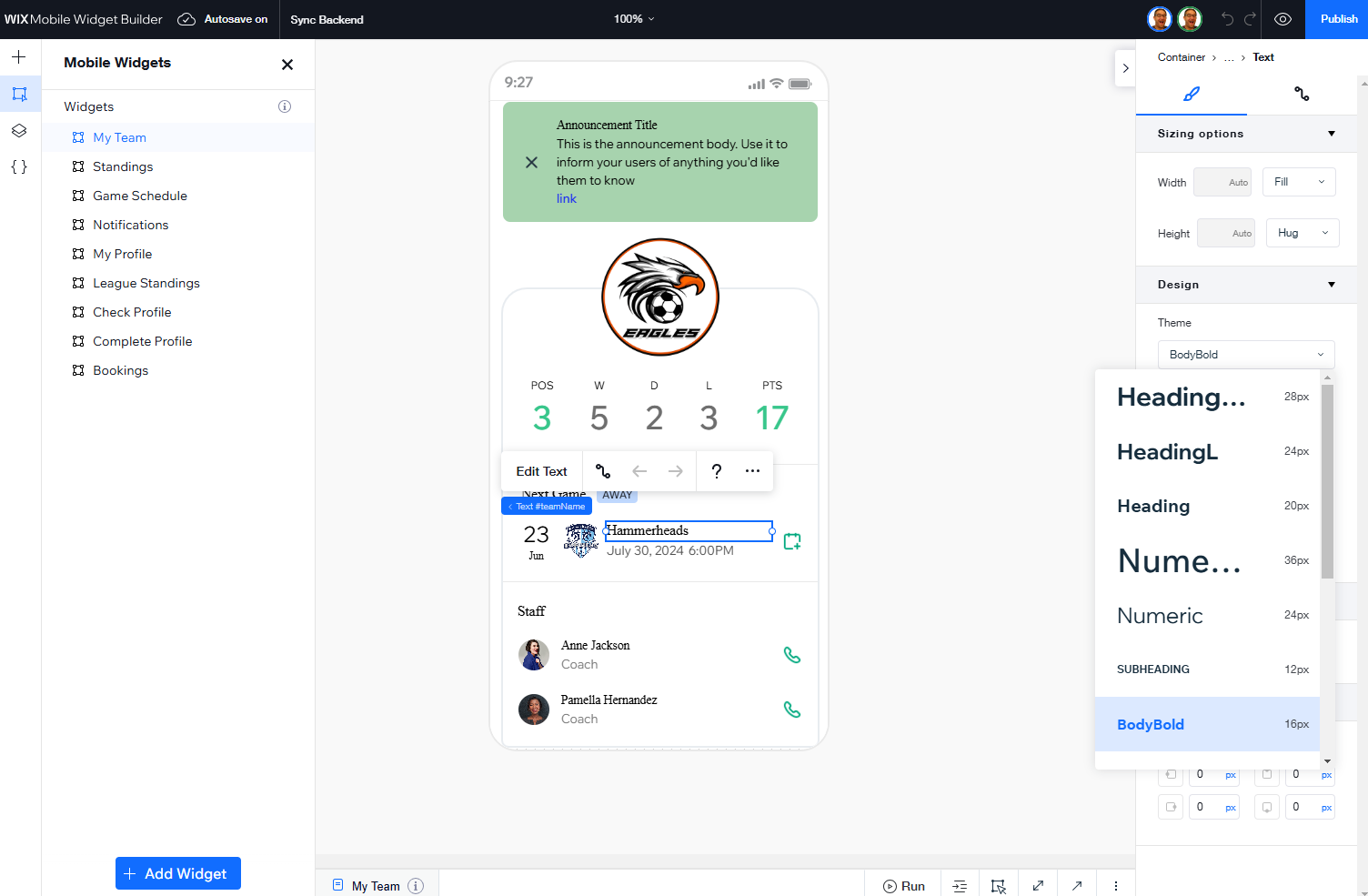
Чтобы создать настраиваемые виджеты:
- Перейдите во вкладку Мобильное приложение в панели управления сайтом.
- Перейдите во вкладку с названием вашего собственного мобильного приложения.
- Нажмите Изменить моб. приложение.
- Нажмите Настраиваемые виджеты слева.
- Нажмите Перейти в конструктор виджетов.
- Создайте собственный виджет, добавив элементы, организовав слои и код для расширенной функциональности.
- (Необязательно) Нажмите + Добавить виджет, чтобы создать дополнительные виджеты.
- Нажмите Опубликовать, чтобы ваш виджет стал доступен и был готов к размещению в любом месте вашего приложения.
- Выберите, что вы хотите сделать:
- Отредактируйте приложение: вернитесь в конструктор мобильных приложений.
- В конструкторе мобильных приложений нажмите на раскрывающийся список Экран вверху и выберите экран, на который хотите добавить виджет.
- Нажмите Настраиваемые виджеты слева.
- Наведите курсор на виджет и нажмите значок Добавить
 , чтобы разместить его на экране.
, чтобы разместить его на экране.
- Ясно: оставайтесь в конструкторе виджетов.
- Отредактируйте приложение: вернитесь в конструктор мобильных приложений.
- Нажмите Сохранить и опубликовать, чтобы опубликовать все изменения, внесенные в приложение.
Общайтесь с сообществом
Скачайте наше приложение для сообщества, чтобы общаться с другими профессионалами и максимально эффективно использовать конструктор мобильных виджетов. Здесь вы можете задавать вопросы, получать полезные советы, делиться опытом с другими экспертами, а также находить учебные материалы — примеры, инструкции и руководства, которые помогут вам с уверенностью создавать настраиваемые виджеты.
Часто задаваемые вопросы
Нажимайте на вопросы ниже, чтобы узнать больше о настраиваемых виджетах.
Какие типы настраиваемых виджетов я могу создать?
Нужны ли мне навыки программирования для создания настраиваемых виджетов?
Могу ли я использовать в своем приложении как готовые, так и настраиваемые виджеты?
Нужен ли мне подключенный сайт для добавления настраиваемых виджетов?
Могу ли я добавить настраиваемые виджеты в приложение для сайта, созданного в редакторе Wix?
Как стиль моего приложения влияет на настраиваемые виджеты?
Могу ли я редактировать свой настраиваемый виджет?


 .
.